
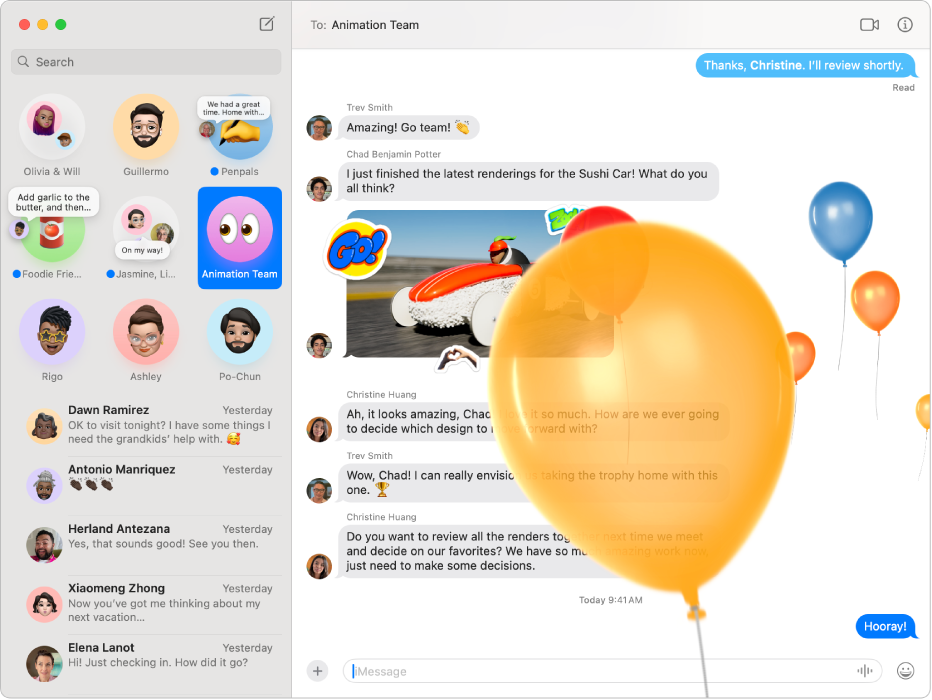
Unbegrenzt viele Nachrichten senden
An Personen, die ein Apple-Gerät haben, kannst du mit iMessage eine unbegrenzte Anzahl an Nachrichten senden. Du kannst Fotos (einschließlich Live Photos), Tapbacks, Nachrichteneffekte und vieles mehr hinzufügen.
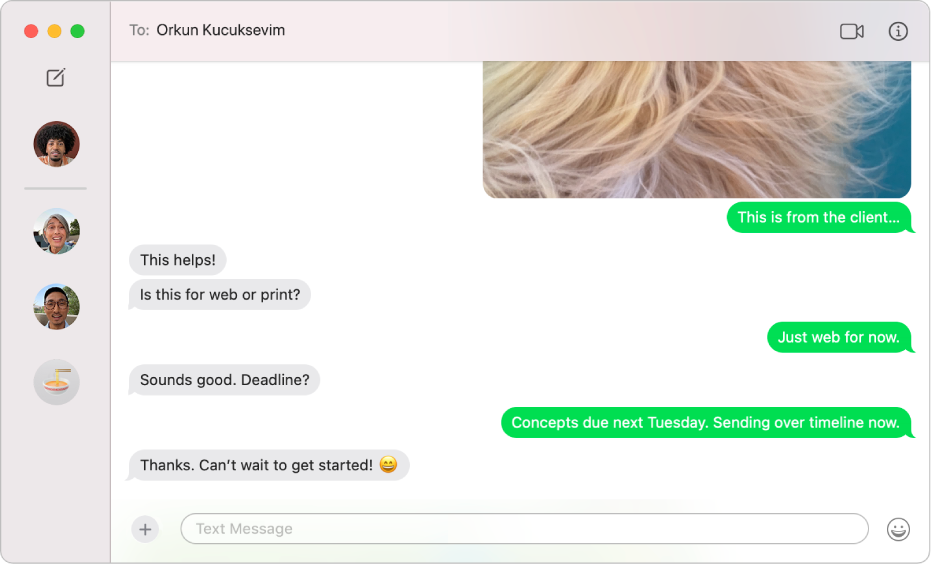
Textnachrichten von jedem Gerät aus an beliebige Personen senden
Wenn du ein iPhone verwendest, kannst du direkt aus der App „Nachrichten“ auf deinem Mac SMS-, MMS- oder RCS-Textnachrichten an beliebige Personen und beliebige Geräte senden. Und wenn du eine neue Textnachricht erhältst, musst du nicht erst dein iPhone zur Hand nehmen – du kannst die Nachricht direkt auf deinem Mac beantworten. (Verfügbarkeit kann je nach Anbieter, Land oder Region variieren.)
iPhone für den Emfpang von SMS-, MMS- und RCS-Nachrichten konfigurieren
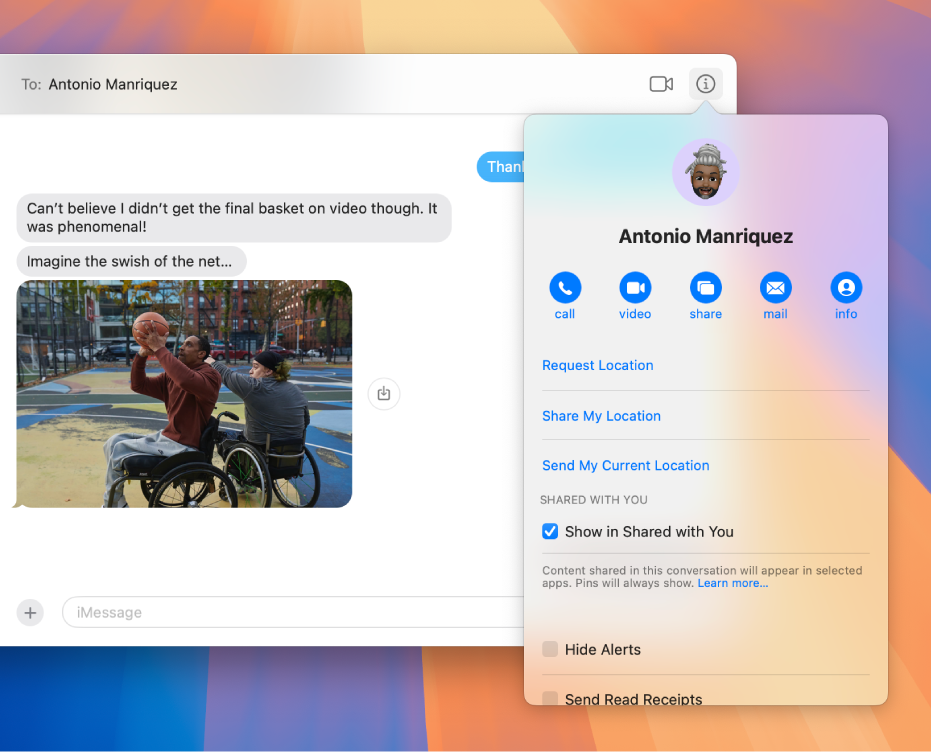
Von der Texteingabe zum Sprechen wechseln
Wenn du die andere Person beim Unterhalten gerne sehen oder deinen Bildschirm teilen möchtest, kannst du direkt eine Konversation der App „Nachrichten“ verwenden.
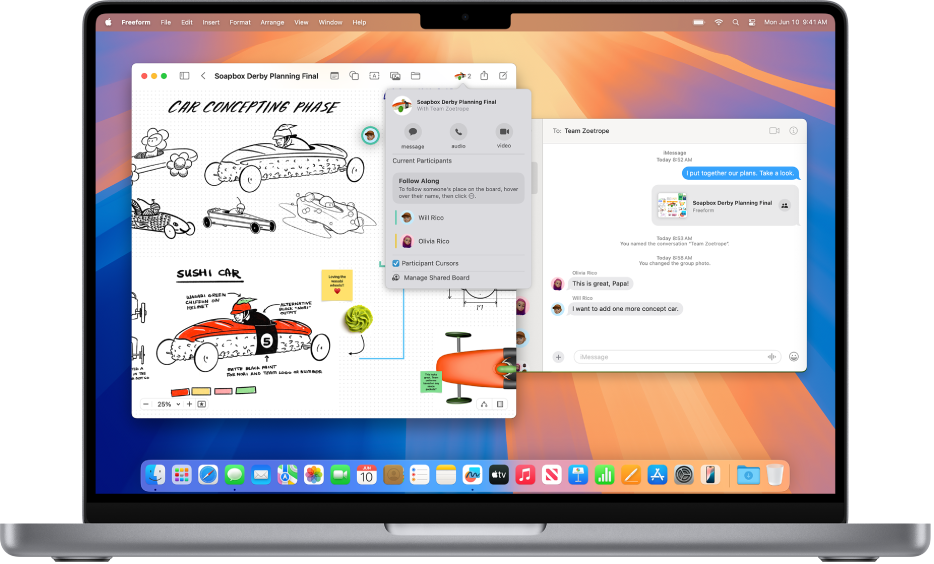
Zusammenarbeit mit einem Klick
Teile Dateien, Dokumente, Notizen, Safari Tabgruppen und vieles mehr in „Nachrichten“, um sofort mit der Zusammenarbeit zu beginnen. Du kannst Aktualisierungen für gemeinsame Projekte in der Konversation sehen und auf einfache Weise mit anderen Teilnehmenden in anderen Apps in Kontakt bleiben.
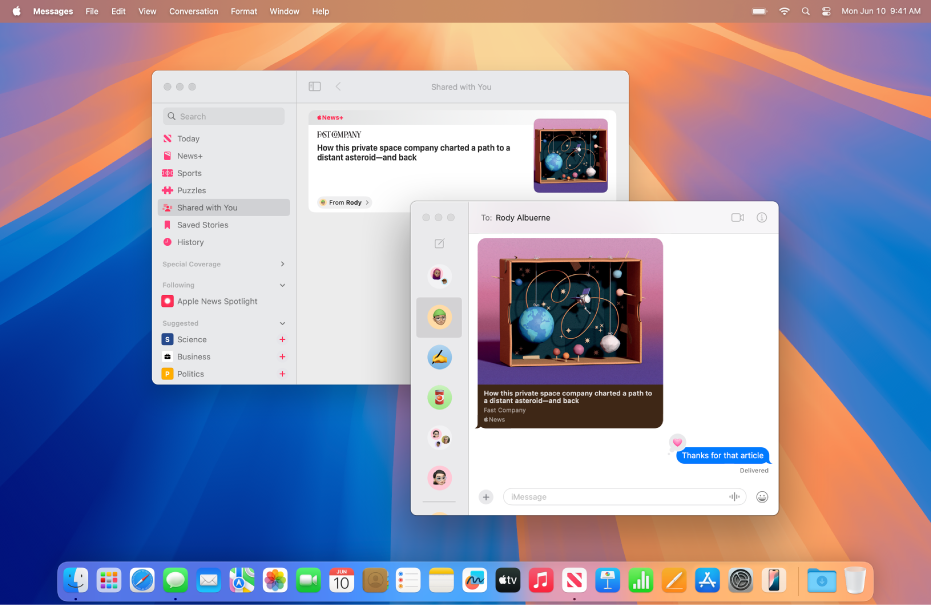
Mit dir geteilte Inhalte suchen
Links, Fotos und andere Inhalte, die in der App „Nachrichten“ mit dir geteilt wurden, findest du ganz einfach im Bereich „Mit dir geteilt“ in der entsprechenden App, etwa in „Apple TV“ oder „Podcasts“. Du hast die Möglichkeit geteilte Inhalte anzuheften, damit sie oben erscheinen und in der Darstellung „Info“ der Konversation, in der App „Nachrichten“ und in „Mit dir geteilt“ leichter zu finden sind.
Klicke auf das Inhaltsverzeichnis oben auf der Seite oder gib ein Wort oder einen Satzteil in das Suchfeld ein, um weitere Informationen im Nachrichten – Benutzerhandbuch zu lesen.
Weitere Informationen findest du auf der Nachrichten-Support-Website.